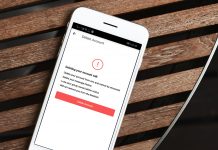وقتی که نرم افزاری را روی ویندوز نصب می کنید فایل های مختلف آن علاوه بر ذخیره سازی در پوشه ی انتخابی شما برای نصب در قسمت های دیگری از ویندوز مانند program files ، ریجستری ، documents و پوشه های دیگر ویندوز ذخیره می شود.
برای حذف نصب نرم افزار گاهی ممکن است افراد پوشه ی محل نصب برنامه را به صورت عادی delete یا shift delete کنند اما باید توجه داشته باشید که این گونه پاک کردن عملا فقط فایل های برنامه را پاک می کند و هسته ی اصلی برنامه هنوز روی ویندوز شما باقی مانده است!
از این رو بعضی برنامه ها که قبل از نصب چک می کنند که قبلا در سیستم شما نصب شده اند یا خیر به هنگام نصب دوباره (پس از حذف پوشه محل نصب) خطای نصب برنامه از قبل را می دهند و نمی توانید دوباره نرم افزار را نصب کنید.
روش صحیح و اصولی برای پاک کردن نرم افزارهای نصب شده روی ویندوز این است که آن ها را از طریق خود نرم افزار یا از طریق ویندوز ، uninstall کنید. پس از حذف نصب برنامه از این روش دیگر مشکل بیان شده در بالا را نخواهید داشت.
چگونگی پاک کردن نرم افزارهای نصب شده:
روش اول) حذف از طریق فایل uninstall.exe:
اکثر قریب به اتفاق نرم افزارها این فایل را در پوشه ی محل نصب خود دارند. گاهی ممکن است نام این فایل متفاوت باشد که این مورد بسیار کم است. پس از باز شدن فایل بالا بر حسب نوع نرم افزار ممکن است پنجره و فرآیند حذف نصب متفاوت باشد. اما مانند تصویر نمونه معمولا از شما پرسیده می شود که آیا می خواهید کل فایل های مربوط به این برنامه از روی کامپیوتر شما حذف شود یا نه فقط فایل های اصلی مربوط به نرم افزار حذف شوند. انتخاب برعهده ی خودتان است اما بهتر است گزینه کامل (full) را انتخاب کنید تا کلیه ی فایل های مربوط به برنامه از روی ویندوز شما حذف شوند.

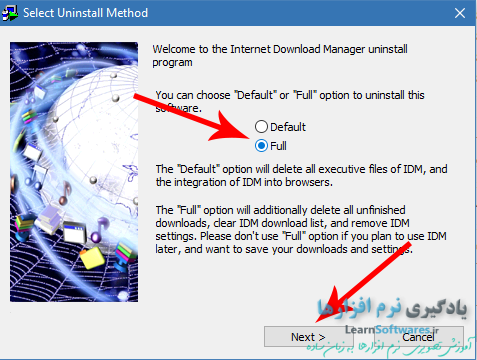
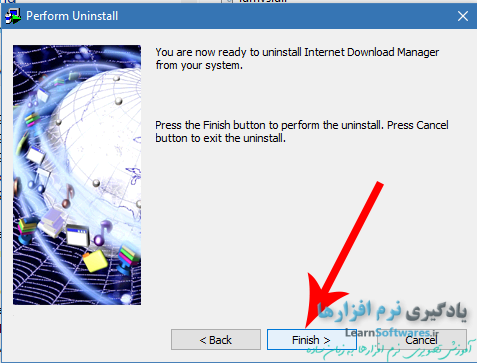
روش دوم) حذف از طریق امکانات کنترل پنل ویندوز:
روش دیگر برای حذف برنامه ی نصب شده این است که از طریق کنترل پنل ویندوز برنامه را از روی کامپیوتر خود حذف کنید. این مورد مخصوصا وقتی کاربرد دارد که مانند مثال بیان شده در اول این مطلب پوشه ی مربوط به برنامه را پاک کرده باشید.
برای حذف از این راه وارد کنترل پنل ویندوز شوید. اگر آیکون های شما مانند تصویر نیست از قسمت بالای پنجره از کشویی روبه روی view by ، گزینه ی large icons را انتخاب کنید.
سپس روی گزینه programs and features کلیک کنید تا پنجره ی جدید باز شود.
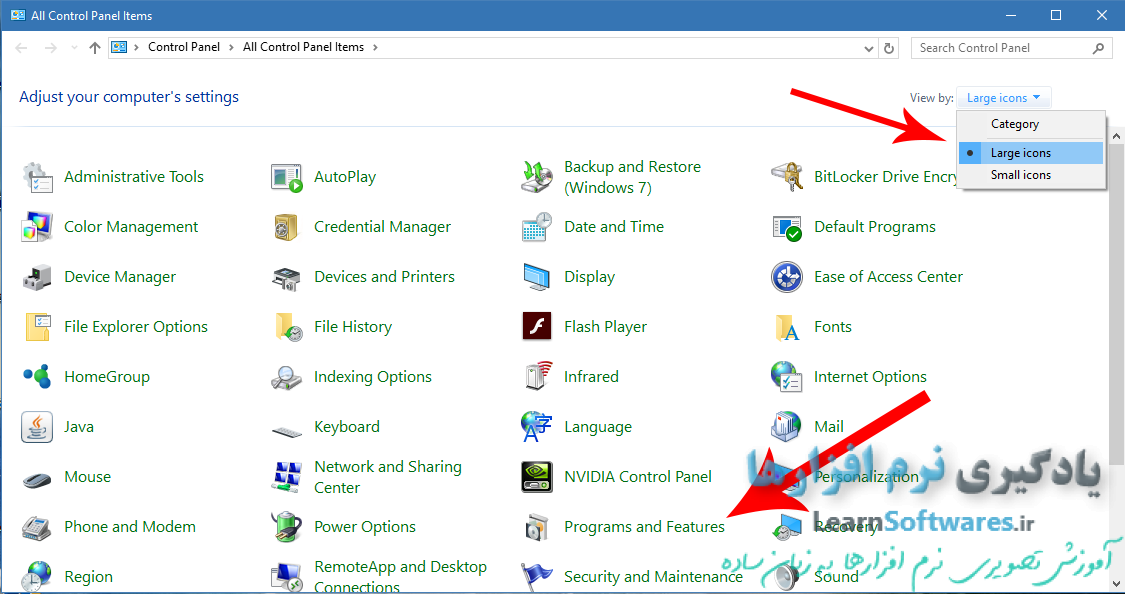
در پنجره ی جدید همه ی نرم افزار های نصب شده روی ویندوز شما موجود می باشد. توجه کنید اگر برنامه ای را نصب کرده اید اما آن را در این قسمت نمی یابید احتمالا برای حذف آن ، پاک کردن پوشه محل نصبش کافی باشد.
شما می توانید با پیدا کردن نرم افزار مورد نظر خود و سپس انتخاب آن و بعد کلیک روی گزینه ی uninstall/change پنجره ی حذف نصب را ببینید. همچنین با دوبار کلیک روی نام برنامه نیز این پنجره باز می شود.
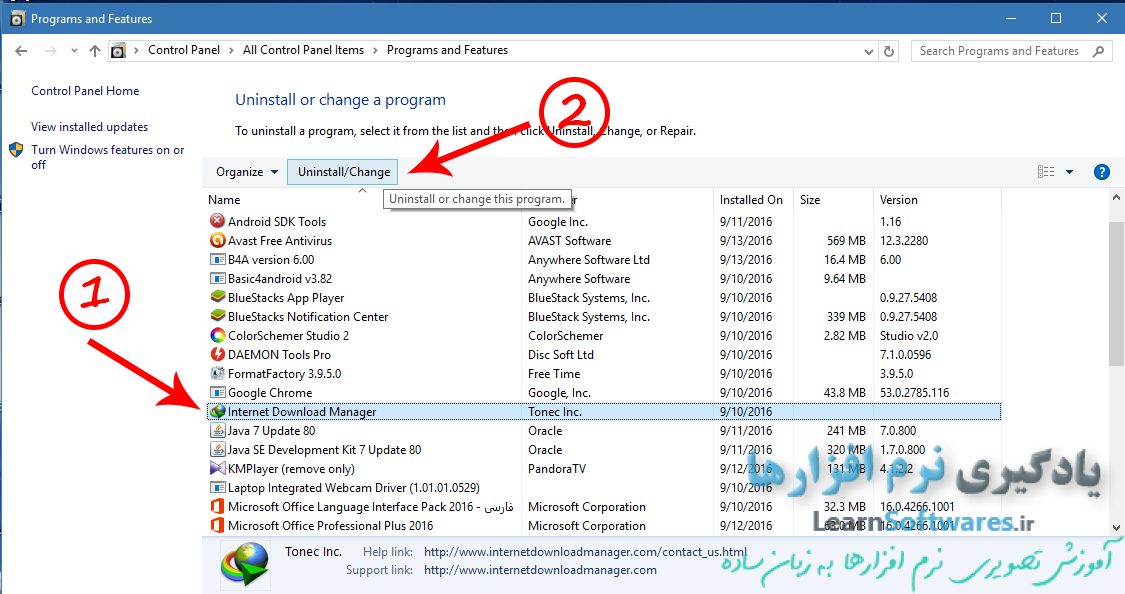
ادامه ی فرایند حذف نصب همانند بالا می باشد. فقط به این نکته توجه داشته باشید که پنجره ی حذف نصب برخی از برنامه ها دارای دو گزینه uninstall و repair می باشد. گزینه اول که همانند قبل برنامه را پاک می کند اما گزینه دوم برای مواقعی است که برنامه ی شما آسیبی دیده و خوب کار نمی کند. با انتخاب این گزینه مشکل برنامه برطرف می شود.
توجه داشته باشید که هر چند این روش بسیاری از فایل های برنامه ی نصب شده شما را پاک می کند ام باز هم تعدادی از فایل های برنامه مانند فایل های ریجستری روی ویندوز شما باقی می مانند. برای حذف کامل فایل های نرم افزارها از جمله فایل های ریجستری میتوانید از نرم افزار Your.Uninstaller استفاده کنید.
برای یادگیری روش حذف نصب کامل نرم افزارها از طریق Your.Uninstaller کلیک کنید…